Slik aktiverer du QR-kode i Windows 11 Share-ark
2 min. lese
Publisert på
Les vår avsløringsside for å finne ut hvordan du kan hjelpe MSPoweruser opprettholde redaksjonen Les mer
Viktige merknader
- Microsoft har introdusert en ny QR-kodegenereringsfunksjon i Windows 11 Share-ark.
- Det ruller gradvis til brukere med Windows 11 beta 22635.3420 installert.
- QR-kodefunksjonen er ikke tilgjengelig for alle, men du kan aktivere den akkurat nå ved å bruke ViveTool.

Microsoft lanserte nylig Windows 11 beta bygge 22635.3420 med mange nye funksjoner og forbedringer. Og en av de bemerkelsesverdige endringene i beta-bygget, som nå dokumenterer endringer i to separate kategorier, er QR-kodestøtte i Windows 11-delingsarket. Det kan imidlertid hende at det ikke fungerer for alle som installerte den siste betaversionen. Hvis det er deg, er det en måte du kan aktivere funksjonen på.
Hvordan hjelper QR-koden i Windows Share-arket deg?
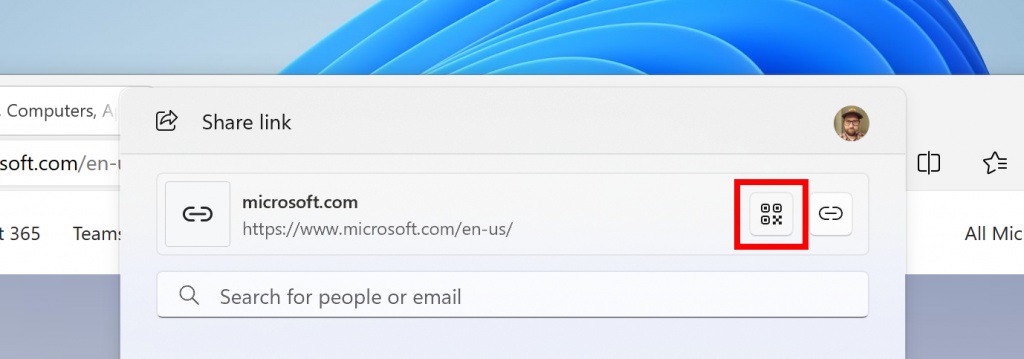
Støtte for QR-kodefunksjonen i Windows 11 Share-arket er designet for å gjøre delingsopplevelsen mer sømløs. Den lar brukere generere QR-koder for URL-er og skyfillenker, og disse kodene kan deretter skannes ved hjelp av telefonene deres for å få tilgang til nettsidene. Med andre ord, det gjør det mulig for brukere å dele nettsider sømløst på tvers av nettsider.
Slik aktiverer du QR-kode i Windows 11 Del ark
Microsoft ruller gradvis ut QR-kodegenerering i Share-arket i Windows 11 beta 22635.3420. Hvis du ikke har det, kan du aktivere det med en gang ved å bruke ViveTool, en tredjepartsprogramvare som hjelper deg med å aktivere skjulte Windows 11-funksjoner.
- Hvis du ikke har det, last ned og installer ViveTool på din PC.
- Pakk ut ViveTool til en mappe.
- Kopier banen til mappen.
- Åpne kommandoprompt og kjør den som administrator.
- typen CD etterfulgt av banen du kopierte.
- Skriv "vivetool /enable /id:46961347" og trykk enter (via @PhantomOcean3).
- Start datamaskinen på nytt.
Du skal nå se QR-kodealternativet i delingsarket. Hvis du leser en nettside på PC-en, men ønsker å lese den på telefonen senere, er QR-kodealternativet den enkleste måten.








